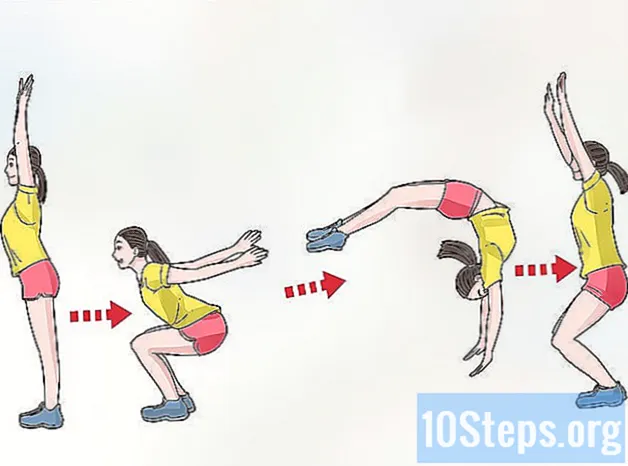Turinys
- etapai
- 1 būdas. Sukurkite ir naudokite ribotus profilius
- 2 metodas Naudokite tėvų kontrolės programą
- 3 būdas. Nustatykite tėvų kontrolę „Google Play“ parduotuvėje
Šiais laikais daugelis žmonių naudojasi išmaniaisiais telefonais, tačiau kalbant apie išmaniųjų telefonų ar planšetinių kompiuterių naudojimą, niekada nebūna per daug atsargūs. Jei esate vienas iš tėvų, nusipirkęs iš savo vaiko naują „Android“ išmanųjį telefoną ar planšetinį kompiuterį, galbūt norėsite įrenginyje nustatyti tėvų kontrolę ir turinio filtravimą, kad išvengtumėte nepageidaujamo turinio. Galite kurti ribotus profilius planšetiniuose kompiuteriuose, naudoti trečiųjų šalių tėvų kontrolės programas ar net įgalinti filtravimą ir slaptažodžius pirkdami „Google Play“ parduotuvėje.
etapai
1 būdas. Sukurkite ir naudokite ribotus profilius
- Atidarykite savo įrenginio meniu „Nustatymai“. Pradiniame ekrane, pranešimų skydelyje arba programų dėkle ieškokite dantyto rato piktogramos ir paspauskite ją. Tai atidarys jūsų įrenginio meniu „Nustatymai“.
-

Slinkite žemyn ir paspauskite Vartotojų. Bus atidarytas meniu, kuriame galite pridėti naujų vartotojų prie įrenginio. -

Pridėti ribotą vartotojo profilį. Paspauskite Pridėti vartotoją arba profilį ir iš ten pasirinkite Ribotas profilis. -

Nustatykite paskyros slaptažodį. Atlikite tai, jei dar neturite slaptažodžio. Pasirinkite pageidaujamą saugos parinktį (PIN, slaptažodį arba konfigūraciją) ir įveskite PIN, slaptažodį arba schemą.- Baigę pasirodys naujas ekranas, kuriame bus išvardytos visos įrenginyje įdiegtos programos. Kiekvienoje programoje šalia bus įjungimo / išjungimo jungiklis.
-

Pavadinkite profilį. Bakstelėkite 3 eilučių piktogramą, esančią šalia Naujo profilio ekrano viršuje. Pasirodžiusiame dialogo lange įveskite profilio pavadinimą (pavyzdžiui, savo vaiko vardą) ir paspauskite gerai. -

Pasirinkite programas, kurias norite įgalinti profilyje. Galite pasirinkti, kurias programas pateiks vartotojo profilis. Pvz., Jei norite, kad vaikas galėtų naudotis tik jo žaidimais, rinkitės tik žaidimus. Norėdami pasirinkti programas, pastumkite jungiklį į ON padėtį. Palikite programas, kurių nenorite turėti, į OFF padėtį. -

Naudokite naują ribotą profilį. Uždarykite meniu „Nustatymai“ ir užrakinkite ekraną. Iš naujo suaktyvinkite jį paspausdami pagrindinio įrenginio mygtuką. Pamatysite užrakto ekraną su apačioje pateiktais vartotojų vardais. Pasirinkite apriboto profilio vartotojo vardą ir atrakinkite ekraną naudodami apibrėžtą PIN, slaptažodį arba schemą.- Atidarę programų stalčių, pamatysite, kad atsiras tik tos programos, kurias pasirinkote profiliui. Tai yra vieninteliai, kuriuos galės pasiekti jūsų vaikas.
2 metodas Naudokite tėvų kontrolės programą
-

Atsisiųskite ir įdiekite tėvų kontrolės programą. Atidarykite „Play Store“ ir ieškokite „tėvų kontrolė“. Rezultatuose matysite keletą programų, tokių kaip „Tėvų kontrolės mobiliesiems tvoros“, „Vaikų vieta“, „Ekrano laikas“ ir daugelis kitų. Paspauskite vieną iš jų, kad pamatytumėte jų aprašą, o radę norimą naudoti, paspauskite mygtuką įrengti atsisiųsti ir įdiegti. -

Paleiskite tėvų kontrolės programą. Pagrindiniame ekrane arba programos dėkle raskite atsisiųstos programos piktogramą ir bakstelėkite ją.- Kai programa bus atidaryta, turėsite pamatyti tokias parinktis kaip „žaidimai“, „plėtra“, „švietimas“ ir daug daugiau. Tai yra kategorijos, kuriose galite pridėti programų savo vaikui. Tai yra pasveikinimo ekranas, kurį jis visada galės pasiekti.
-

Sukurkite PIN kodą. Daugeliui tėvų kontrolės programų reikia sukurti PIN kodą, kuris leistų pasiekti naujas programas, pakeisti parametrus ir išjungti tėvų kontrolę. Tokiu būdu jūsų vaikas negalės netikėtai modifikuoti ar išjungti šio režimo.- Parinktį susikurti PIN kodą paprastai galima rasti „Nustatymų“ meniu. Suraskite meniu mygtuką (3 taškai arba 3 eilutės), paspauskite ir pasirinkite Sukurkite PIN kodą.
- Įveskite PIN kodą, kurį norite naudoti, ir paspauskite gerai.
- Dėl papildomo saugumo kai kurios tėvų kontrolės programos paprašys jūsų pateikti saugumo klausimą ir atsakymą. Tai bus naudinga, jei kada nors pamiršite savo PIN kodą.
-

Pridėkite informaciją apie savo vaiką. Apskritai rasite parinktį pridėti informaciją apie savo vaiką meniu „Nustatymai“. Įveskite vardus, gimimo datas, amžių ir lytį į pateiktus laukus ir paspauskite gerai. -

Pridėti programas. Meniu „Nustatymai“ bakstelėkite parinktį pasirinkti programas. Turėtų pasirodyti jūsų įrenginyje įdiegtų programų sąrašas. Slinkite sąrašą žemyn ir bakstelėkite tuos, kuriuos norite leisti savo vaikui pasiekti. Paspauskite gerai kai baigsite. -

Paprašykite vaiko naudoti tėvų kontrolės režimą. Išeikite iš programos ir paleidę ją jūsų paprašys įvesti PIN kodą. Įveskite ją ir ekrane bus rodomos tik tos programos, kurias jūs suteikėte prieigą savo vaikui. Tada galėsite leisti saugiai naudotis įrenginiu.- Jūsų vaikas negalės išeiti iš šio režimo, nes reikės PIN kodo. Be šio kodo ji negalės pasiekti meniu „Nustatymai“.
3 būdas. Nustatykite tėvų kontrolę „Google Play“ parduotuvėje
-

Paleiskite „Google Play“. Ieškokite balto pirkinių krepšio su spalvinga žaidimo piktograma. Norėdami atidaryti, palieskite. -

Atidarykite meniu „Nustatymai“. Bakstelėkite 3 eilučių piktogramą viršuje kairėje ir pasirinkite Nustatymai meniu. -

Įeik Tėvų kontrolė. Šią parinktį rasite antraštėje Vartotojo valdikliai, Paspauskite, kad atidarytumėte tėvų kontrolės meniu. -

Suaktyvinkite tėvų kontrolę. Jungiklį rasite po antrašte Tėvų kontrolė, Paspauskite, kad pastumtumėte į ON padėtį. -

Sukurkite PIN kodą. Jūsų bus paprašyta įvesti 4 skaitmenų PIN kodą, kuris bus naudojamas norint pakeisti tėvų kontrolės nustatymus. Įveskite kodą, kurį norite naudoti, ir paspauskite gerai, Patvirtinkite dar kartą įvesdami kodą į tam skirtą lauką ir paspauskite gerai. -

Nustatykite apribojimus. Paspauskite Programos ir žaidimai ekrane atidaryti jungtinį langą, kuriame galite pasirinkti programų klasifikaciją pagal tam tikrą amžių. Pvz., Jei pasirinksite 3 metų ir senesnes programas, „Google Play“ rodys programas tik 3–7 metų vaikams. Jei pasirinksite 7 ir daugiau metų, jis bus rodomas tik vaikams nuo 7 iki 12 metų ir pan. Bakstelėkite norimą taikyti klasifikaciją.

- „Android“ planšetiniai kompiuteriai suteikia galimybę kurti ribotus profilius, kad būtų galima valdyti vaikų prieigą prie tam tikrų programų. Ši funkcija galima naudojant 4.2 ir naujesnes „Android“ versijas.
- Daugybė tėvų kontrolės programų yra „Google Play“ parduotuvėje. Kai kurie yra nemokami, o kai kurie moka, tačiau jie siūlo daugiau galimybių apriboti turinį. Įvairiose programose šios parinktys skiriasi, tačiau dauguma jų vis dar leidžia apriboti ar leisti prieigą prie vaikų.